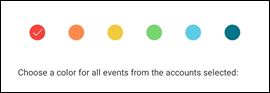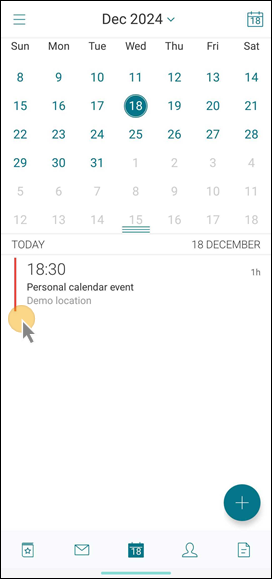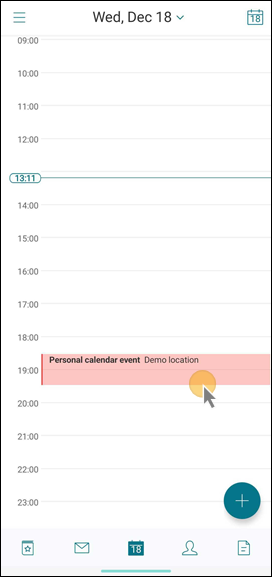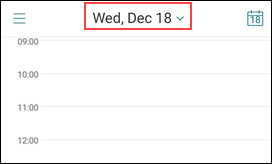Afficher les événements de votre calendrier personnel
Vous pouvez importer votre calendrier personnel à partir de l’application de calendrier native sur votre appareil. Vous pouvez ensuite consulter vos événements personnels dans Secure Mail. Vos informations de calendrier personnel ne sont pas synchronisées avec le serveur de messagerie Exchange ou HCL Domino.
Remarque :
cette fonctionnalité est disponible sous iOS et Android. Cette fonctionnalité n’est pas disponible sur les appareils Android Enterprise.
Activer votre calendrier personnel
Vous pouvez activer la superposition du calendrier personnel à partir de la notification contextuelle ou des paramètres de Secure Mail.
- Dans l’application Secure Mail, touchez l’icône en forme de hamburger dans le coin supérieur gauche de l’écran.
- Touchez l’icône en forme d’engrenage dans le coin inférieur droit de l’écran.
-
Sur l’écran Paramètres, touchez l’option Calendrier personnel.

- Touchez Importer calendrier personnelet activez le bouton bascule Afficher calendrier personnel.
Remarque :
Si Secure Mail vous y invite, modifiez les paramètres de confidentialité pour autoriser l’accès au calendrier de votre appareil.
Une fois que vous avez activé le bouton bascule, l'application remplit votre calendrier personnel à partir de l'appareil.
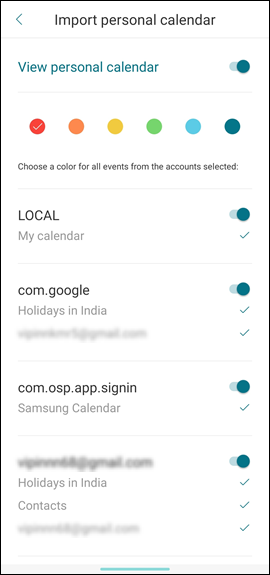
Vous pouvez sélectionner les événements du calendrier personnel que vous souhaitez afficher. Les désélectionner empêchera ces événements d'apparaître dans votre calendrier Secure Mail.
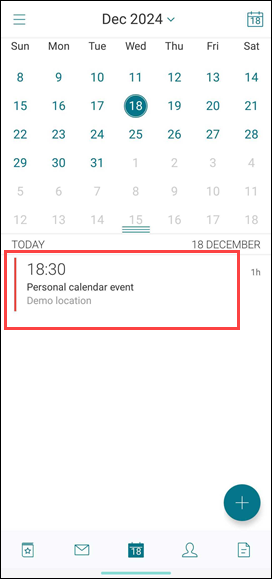
Choisir une couleur pour les événements du calendrier
Dans l’écran Importer calendrier personnel, les utilisateurs peuvent choisir une couleur pour les événements de leur calendrier.
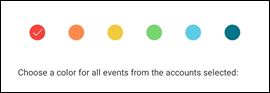
La couleur sélectionnée s’applique à tous les événements du calendrier associés à ce compte.
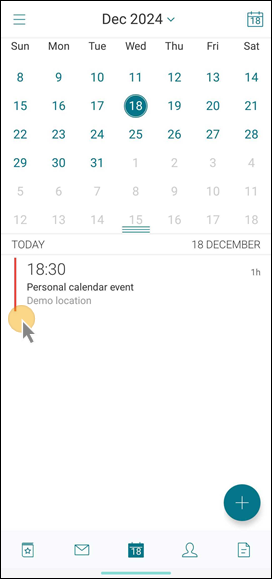
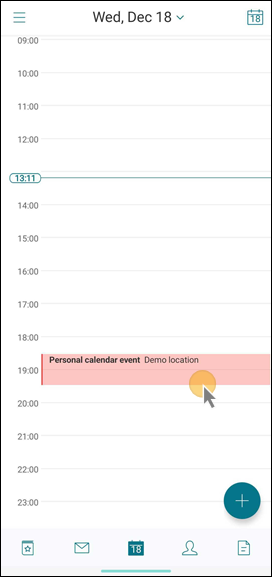
Passer à différents modes de calendrier
Différents modes de calendrier tels que Jour, Semaine, Mois et Agenda sont disponibles pour les utilisateurs. Vous pouvez basculer entre tous les modes d’affichage du calendrier en sélectionnant l’option requise dans le menu déroulant.
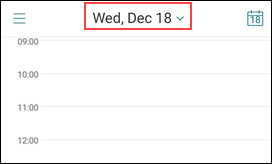
La version officielle de ce document est en anglais. Certains contenus de la documentation Cloud Software Group ont été traduits de façon automatique à des fins pratiques uniquement. Cloud Software Group n'exerce aucun contrôle sur le contenu traduit de façon automatique, qui peut contenir des erreurs, des imprécisions ou un langage inapproprié. Aucune garantie, explicite ou implicite, n'est fournie quant à l'exactitude, la fiabilité, la pertinence ou la justesse de toute traduction effectuée depuis l'anglais d'origine vers une autre langue, ou quant à la conformité de votre produit ou service Cloud Software Group à tout contenu traduit de façon automatique, et toute garantie fournie en vertu du contrat de licence de l'utilisateur final ou des conditions d'utilisation des services applicables, ou de tout autre accord avec Cloud Software Group, quant à la conformité du produit ou service à toute documentation ne s'applique pas dans la mesure où cette documentation a été traduite de façon automatique. Cloud Software Group ne pourra être tenu responsable de tout dommage ou problème dû à l'utilisation de contenu traduit de façon automatique.
DIESER DIENST KANN ÜBERSETZUNGEN ENTHALTEN, DIE VON GOOGLE BEREITGESTELLT WERDEN. GOOGLE LEHNT JEDE AUSDRÜCKLICHE ODER STILLSCHWEIGENDE GEWÄHRLEISTUNG IN BEZUG AUF DIE ÜBERSETZUNGEN AB, EINSCHLIESSLICH JEGLICHER GEWÄHRLEISTUNG DER GENAUIGKEIT, ZUVERLÄSSIGKEIT UND JEGLICHER STILLSCHWEIGENDEN GEWÄHRLEISTUNG DER MARKTGÄNGIGKEIT, DER EIGNUNG FÜR EINEN BESTIMMTEN ZWECK UND DER NICHTVERLETZUNG VON RECHTEN DRITTER.
CE SERVICE PEUT CONTENIR DES TRADUCTIONS FOURNIES PAR GOOGLE. GOOGLE EXCLUT TOUTE GARANTIE RELATIVE AUX TRADUCTIONS, EXPRESSE OU IMPLICITE, Y COMPRIS TOUTE GARANTIE D'EXACTITUDE, DE FIABILITÉ ET TOUTE GARANTIE IMPLICITE DE QUALITÉ MARCHANDE, D'ADÉQUATION À UN USAGE PARTICULIER ET D'ABSENCE DE CONTREFAÇON.
ESTE SERVICIO PUEDE CONTENER TRADUCCIONES CON TECNOLOGÍA DE GOOGLE. GOOGLE RENUNCIA A TODAS LAS GARANTÍAS RELACIONADAS CON LAS TRADUCCIONES, TANTO IMPLÍCITAS COMO EXPLÍCITAS, INCLUIDAS LAS GARANTÍAS DE EXACTITUD, FIABILIDAD Y OTRAS GARANTÍAS IMPLÍCITAS DE COMERCIABILIDAD, IDONEIDAD PARA UN FIN EN PARTICULAR Y AUSENCIA DE INFRACCIÓN DE DERECHOS.
本服务可能包含由 Google 提供技术支持的翻译。Google 对这些翻译内容不做任何明示或暗示的保证,包括对准确性、可靠性的任何保证以及对适销性、特定用途的适用性和非侵权性的任何暗示保证。
このサービスには、Google が提供する翻訳が含まれている可能性があります。Google は翻訳について、明示的か黙示的かを問わず、精度と信頼性に関するあらゆる保証、および商品性、特定目的への適合性、第三者の権利を侵害しないことに関するあらゆる黙示的保証を含め、一切保証しません。
ESTE SERVIÇO PODE CONTER TRADUÇÕES FORNECIDAS PELO GOOGLE. O GOOGLE SE EXIME DE TODAS AS GARANTIAS RELACIONADAS COM AS TRADUÇÕES, EXPRESSAS OU IMPLÍCITAS, INCLUINDO QUALQUER GARANTIA DE PRECISÃO, CONFIABILIDADE E QUALQUER GARANTIA IMPLÍCITA DE COMERCIALIZAÇÃO, ADEQUAÇÃO A UM PROPÓSITO ESPECÍFICO E NÃO INFRAÇÃO.